 vim-12-处理包裹字符的符号
vim-12-处理包裹字符的符号
# 任务点
# vim-surround
c s <existing> <desired>: 使用<desired>替换<existing>包围字符y s <motion> <desired>: 使用<desired>包围motion选中的字符y s s <desired>: 使用<desired>包围整行d s <desired>: 删除<desired>包围字符S <desired>: 使用<desired>包围在可视化模式选中的字符
cs 只支持英文符号,不能将英文括号改为中文括号
y s <motion> 的 <motion> 只支持简单的移动,比如 w, b, iw, 3w, L..., 而不支持连续移动,比如 lll, 此时就可以先在可视化模式选中,再用 S <desired> 包围
# 扩展
ys 模式下 <existing> <desired> 取值:
- (: 使用
( )包围字符,左括号是带空格的 - )/b: 使用
()包围字符,右括号不带空格 - [: 使用
[ ]包围字符 - ]/r: 使用
[]包围字符 - {: 使用
{ }包围字符 - }/B: 使用
{}包围字符 - '/"/`: 使用 ' " ` 包围字符
</t: 使用 html 标签包围字符>/a: 使用<>包围字符*: 使用*包围字符
再贴一张示例图片:
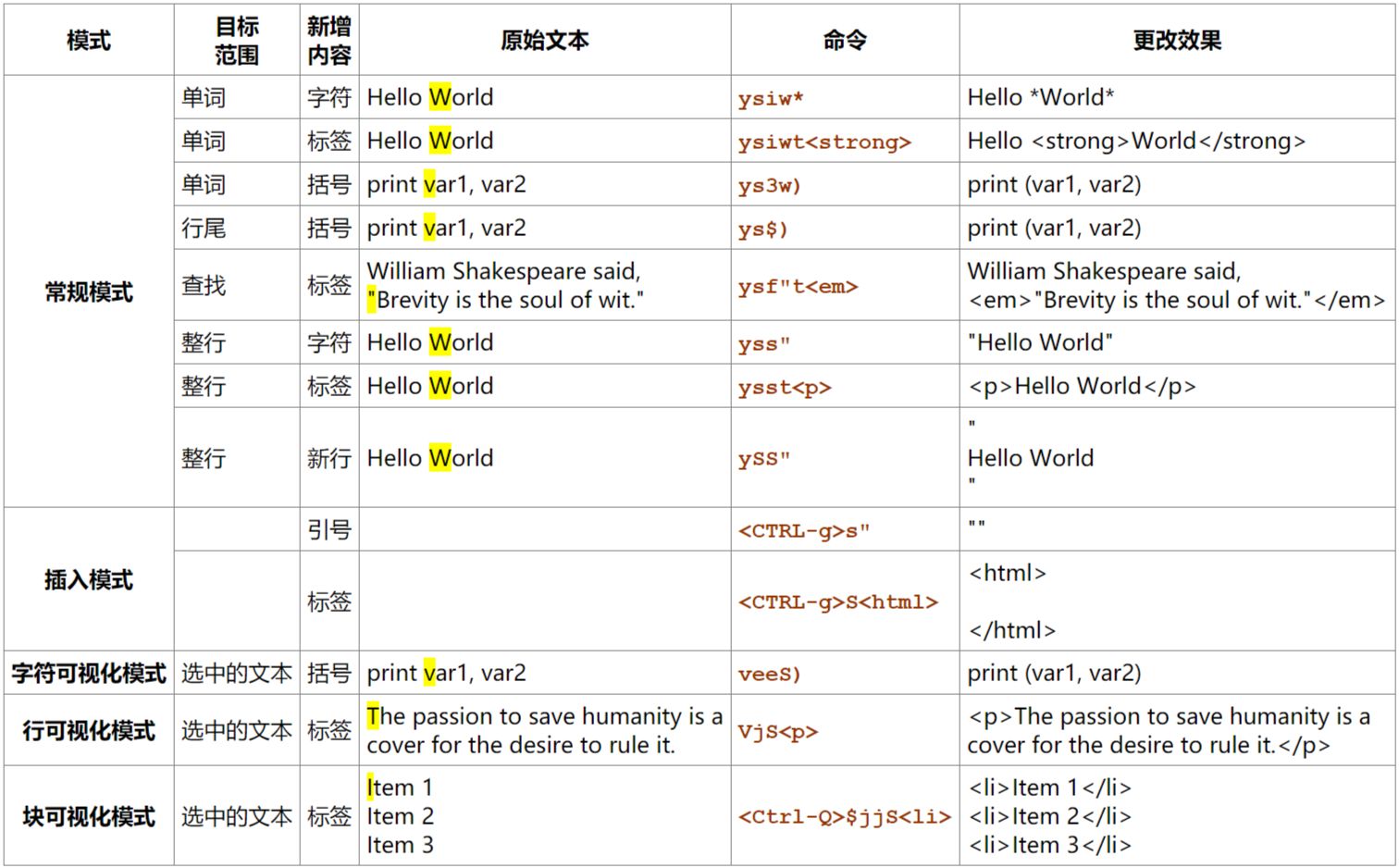
不过 vscode 好像不支持 ySS
# 社群讨论
今天的 surround 有一个小众的 desired【t】可以使用处理标签环绕,例如 ysiwt 然后键入 tagName 可以使用标签包裹单词
< 也可以,不过还是用 t 吧,一个按键就实现了
昨天的课,代码多处标记来回跳转,推荐插件 Bookmarks,bookmarks 还可以自定义标记处的命名 用来梳理大模块还是比 vim 本身优秀很多的
问个问题,我想按 p 粘贴,如何直接在光标的下一行粘贴,我现在的做法是 按 o 然后切换到 normal 然后 p

你如果是复制的一行,p 直接就是下一行粘贴
一行好说,一个段落不行
复制一个段落也是粘贴在下一行啊
还真没有啥好办法 不过这种场景都可以通过配置映射来解决,下图这是基于你的需求临时配的

那你平时怎么处理,就是 o <esc> p 按三次吗
复制一个单词到 新一行 这场景不多呀,一般都是复制一行代码

我是要复制红框内的到下面,v a t 选中红框内的,然后 o esc p 粘贴到下面
vat 确实不行 因为他不包含/r/n
cmd + enter 就可以到下一行,也不需要映射,还在 normal 模式
崔大,cs 不能把英文括号改成中文括号吗
还真不能
请问 caps lock 这两个单词怎么用引号包裹呢?ysww 就退出包裹模式了
用可视化模式,可视化模式 + S + "
ys2w 也可以